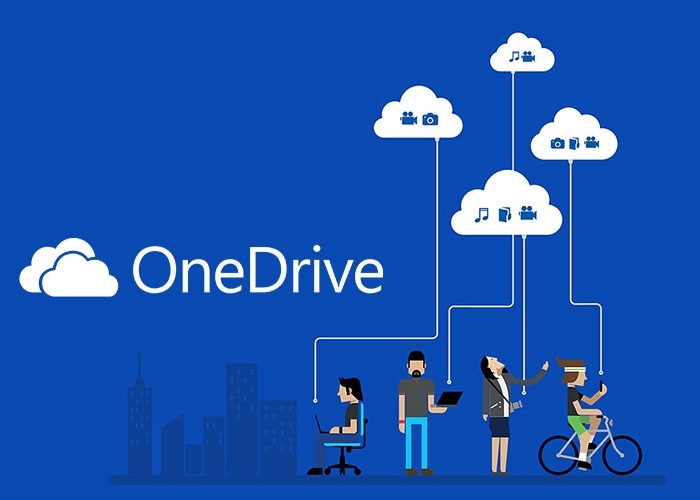Por diversas razones dentro de una organización llega el momento de eliminar a un usuario de la página de participantes activos. Ante esta situación, queda la duda: ¿Qué hacer con la información relevante que mantenía este usuario?
Todo lo que desees conservar puedes hacerlo a través del “Centro de administración de Microsoft 365″, donde tienes la opción de elegir lo que deseas hacer con las licencias de producto del usuario, el correo electrónico y su OneDrive. Acá te contamos cómo hacerlo.
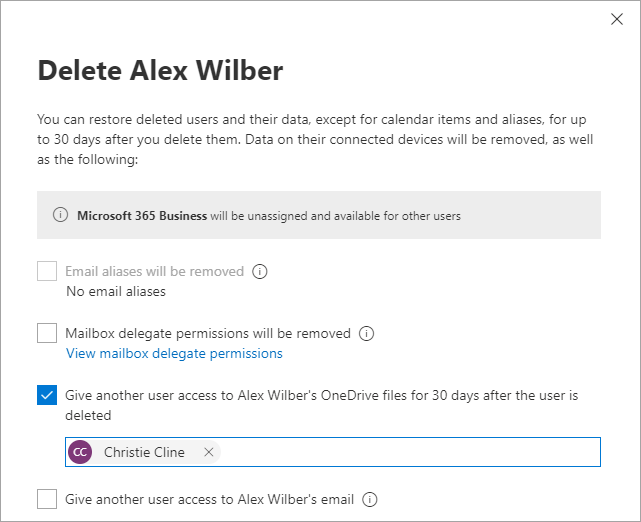
Si concedes a otro usuario acceso a OneDrive, éste tendrá 30 días de manera predeterminada para obtener acceso a los archivos que desea conservar y descargarlos. Recibirás un correo electrónico con un vínculo a estas instrucciones para acceder al OneDrive del usuario eliminado: allí deberás copiar los archivos del OneDrive de otro usuario.
De forma predeterminada, cuando se elimina un usuario, el administrador obtiene acceso automáticamente al OneDrive del usuario.
Si la delegación de acceso está deshabilitada o no se ha establecido por un administrador o un propietario secundario para un usuario, nadie tendrá acceso automático cuando se elimine el usuario o se le advierta que se eliminará OneDrive.
Aquí tienes el paso a paso:
- Ve a la página ”Más características” del nuevo “Centro de administración de SharePoint” e inicia sesión con una cuenta que tenga permisos de administrador para su organización. Esto es importante o no tendrás el acceso que necesitas.
- En perfiles de usuario, selecciona “Abrir”.
- En ”Configuración de mi sitio”, selecciona ”Configurar mis sitios”.
- Asegúrate de que la casilla ”Habilitar la delegación” de acceso esté seleccionada junto a limpieza de mi sitio.
- Te recomendamos que también especifiques una cuenta de propietario secundaria en la sección limpieza de mi sitio . Esta cuenta será el propietario designado de OneDrive si el administrador del usuario no está configurado en Azure AD. Las notificaciones por correo electrónico también se enviarán a la cuenta del propietario secundario cuando se rellene el valor.
- Elije “Aceptar” y estarás listo.
Ante cualquier pregunta puedes dejarnos un comentario aquí o en nuestras redes sociales.